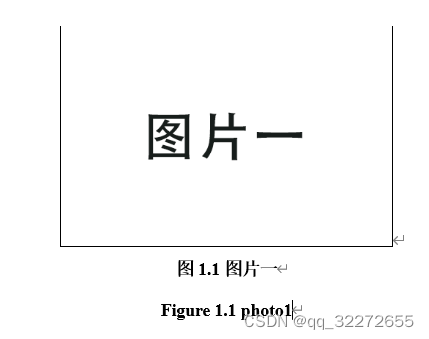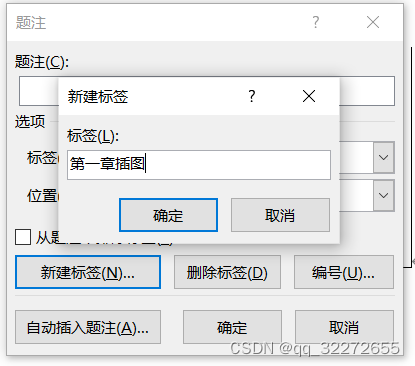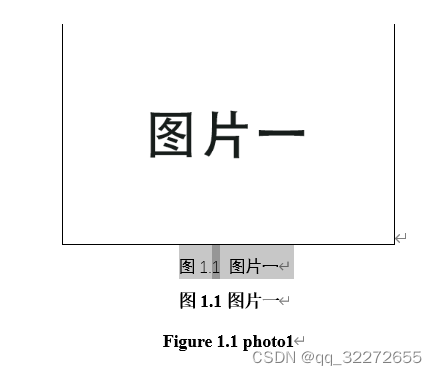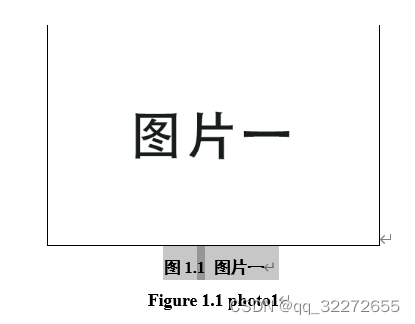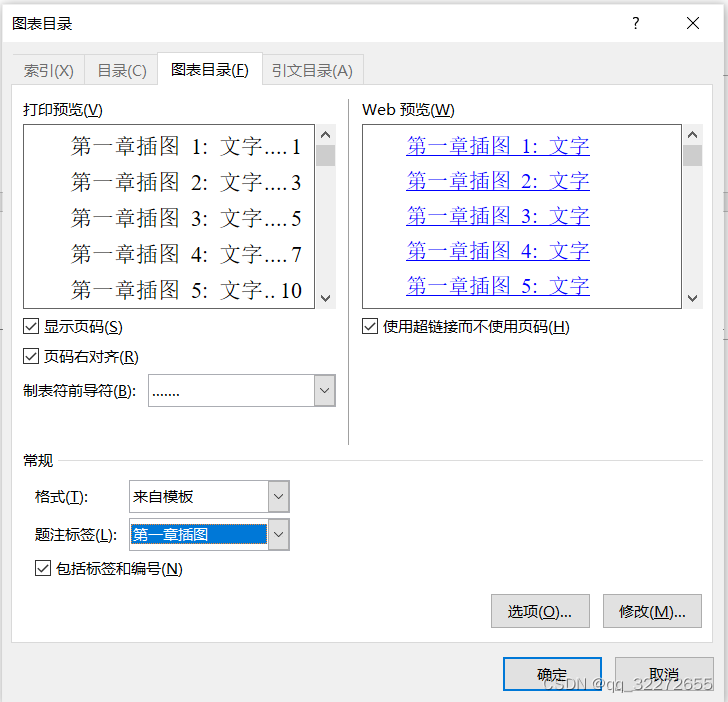毕业论文:在word中插入带章节图表目录(简易方案) |
您所在的位置:网站首页 › 在图标上方设置图表标题为 › 毕业论文:在word中插入带章节图表目录(简易方案) |
毕业论文:在word中插入带章节图表目录(简易方案)
|
在撰写硕士毕业论文时,需要生成带章号的插图和表格目录,查了相关资料,要创建带章节的目录需要定义多级列表,过程较复杂,试了几次都没有成功。最终想到了以下方法,亲测成功! 图片如下所示:
鼠标左键选定图片,右键——>插入题注(或在菜单栏:引用——>插入题注),之后选择“新建标签”,使用标签将每章的图或表进行区分。
确定之后,发现图片下多了一行字。
这行字中,除了“1”不能删除或修改,其他文字可进行修改。按照原图片标签对其进行修改,如下图中所示:
调整字体格式,如下方标签一致,再删除下方标签。
这时,标签已经好了,现在生成目录。在光标在插图目录页,菜单栏“引用”——>“插入表目录”,“题注标签”选择“第一章插图”,“确定”。
最后,在插入目录页依次插入其他各章的插图引用。当各章引用之间有空行时,光标停留在上一行,按“del”删除空行即可。 亲爱的小伙伴,你学会了吗? |
【本文地址】